Azure 角色型存取控制 (Azure RBAC) 是您用來管理 Azure 資源的存取權的授權系統。 若要判斷哪些資源使用者、群組、服務主體或受控識別可以存取,請列出其角色指派。 本文說明如何使用 Azure 入口網站 列出角色指派。
注意
如果您的組織已將管理功能外包給使用 Azure Lighthouse 的服務提供者,則此處不會顯示該服務提供者授權的角色指派。 同樣地,服務提供者租使用者中的使用者不會看到客戶租用戶中使用者的角色指派,無論他們獲指派的角色為何。
Azure 角色型存取控制 (Azure RBAC) 是您用來管理 Azure 資源的存取權的授權系統。 若要判斷哪些資源使用者、群組、服務主體或受控識別可以存取,請列出其角色指派。 本文說明如何使用 Azure 入口網站 列出角色指派。
注意
如果您的組織已將管理功能外包給使用 Azure Lighthouse 的服務提供者,則此處不會顯示該服務提供者授權的角色指派。 同樣地,服務提供者租使用者中的使用者不會看到客戶租用戶中使用者的角色指派,無論他們獲指派的角色為何。
查看指派給訂用帳戶中使用者或群組角色的快速方式,就是使用 [Azure 角色指派 ] 窗格。
在 Azure 入口網站 中,從 [Azure 入口網站] 功能選取 [所有服務]。
選取 [Microsoft 項目標識符 ],然後選取 [ 使用者 或 群組]。
按兩下您想要列出角色指派的使用者或群組。
按兩下 [Azure 角色指派]。
您會在各種範圍看到指派給所選使用者或群組的角色清單,例如管理群組、訂用帳戶、資源群組或資源。 此清單包含您有權讀取的所有角色指派。
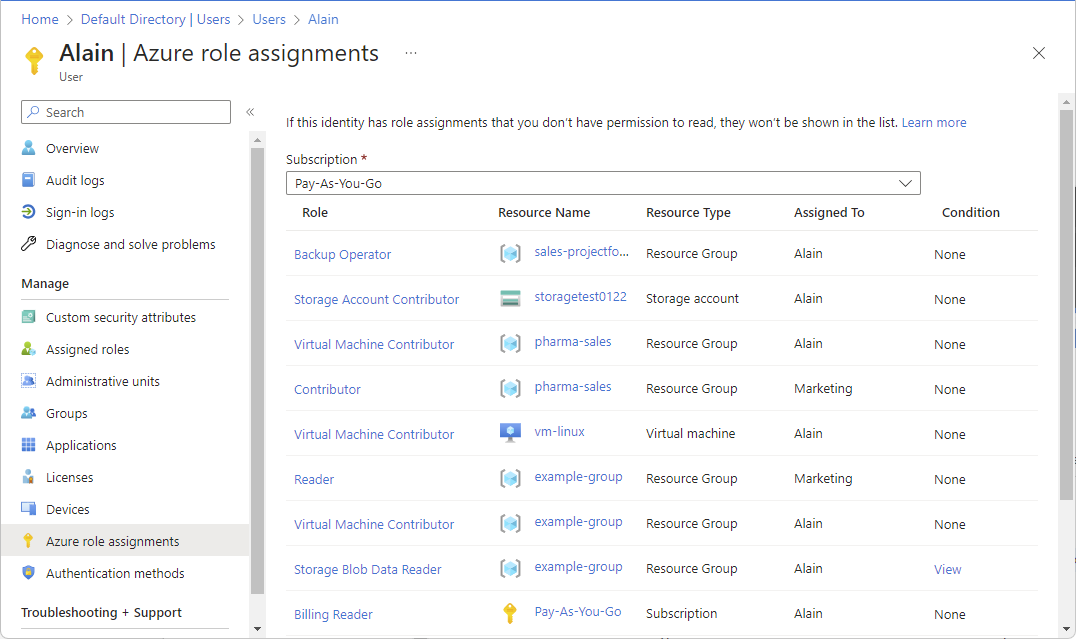
若要變更訂用帳戶,請按兩下 [ 訂用帳戶 ] 清單。
已為訂用帳戶指派 擁有者 角色的使用者可以管理訂用帳戶中的所有內容。 請遵循下列步驟來列出訂用帳戶的擁有者。
在 Azure 入口網站 中,按兩下 [所有服務],然後按兩下 [訂用帳戶]。
按兩下您想要列出其擁有者的訂用帳戶。
按一下 [存取控制 (IAM)]。
按兩下 [ 角色指派] 索引 標籤,以檢視此訂用帳戶的所有角色指派。
捲動至 擁有者區段以查看已為此訂用帳戶指派擁有者角色的所有使用者。
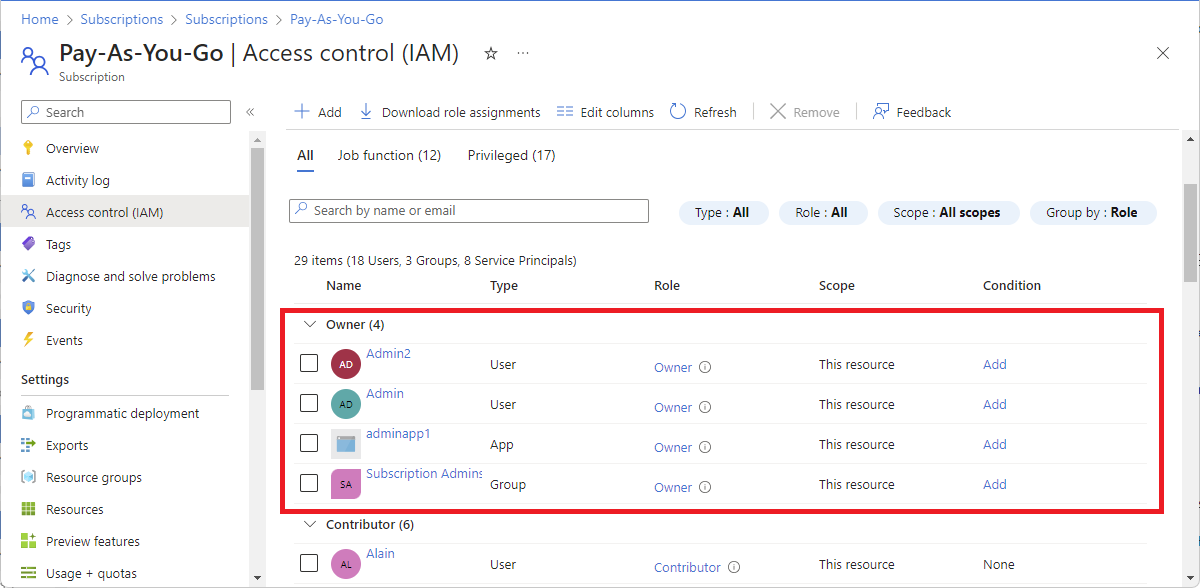
在 [ 角色指派] 索引 標籤上,您可以列出並查看目前範圍內的特殊許可權系統管理員角色指派計數。 如需詳細資訊,請參閱 特殊許可權系統管理員角色。
在 Azure 入口網站 中,按兩下 [所有服務],然後選取範圍。 例如,您可以選取 [管理群組]、[ 訂用帳戶]、 [資源群組] 或 [資源群組]。
按下特定資源。
按一下 [存取控制 (IAM)]。
按兩下 [ 角色指派] 索引 標籤,然後按兩下 [ 特殊許可權 ] 索引標籤,列出此範圍中具有特殊許可權的系統管理員角色指派。
若要查看此範圍中特殊許可權系統管理員角色指派的計數,請參閱 Privileged 卡片。
若要管理特殊許可權系統管理員角色指派,請參閱 特殊許可權 卡片,然後按兩下 [ 檢視指派]。
在 [ 管理特殊許可權角色指派 ] 頁面上,您可以新增條件來限制特殊許可權角色指派或移除角色指派。 如需詳細資訊,請參閱 將 Azure 角色指派管理委派給有條件的其他人。
執行下列步驟:
在 Azure 入口網站 中,按兩下 [所有服務],然後選取範圍。 例如,您可以選取 [管理群組]、[ 訂用帳戶]、 [資源群組] 或 [資源群組]。
按下特定資源。
按一下 [存取控制 (IAM)]。
按兩下 [ 角色指派] 索引 標籤,以檢視此範圍的所有角色指派。
![[存取控制] 和 [角色指派] 索引標籤的螢幕快照。](media/role-assignments-list-portal/rg-access-control-role-assignments.png)
在 [角色指派] 索引標籤上,您可以看到誰可以存取此範圍。 請注意,某些角色的範圍是此資源,而其他角色則是從另一個範圍(繼承的)。 存取權會特別指派給此資源,或繼承自指派給父範圍。
若要列出使用者、群組、服務主體或受控識別的存取權,您可以列出其角色指派。 請遵循下列步驟,列出特定範圍中單一使用者、群組、服務主體或受控識別的角色指派。
在 Azure 入口網站 中,按兩下 [所有服務],然後選取範圍。 例如,您可以選取 [管理群組]、[ 訂用帳戶]、 [資源群組] 或 [資源群組]。
按下特定資源。
按一下 [存取控制 (IAM)]。
![資源群組訪問控制和 [檢查存取權] 索引標籤的螢幕快照。](media/shared/rg-access-control.png)
在 [ 檢查存取權] 索引標籤上,按兩下 [ 檢查存取權] 按鈕。
在 [ 檢查存取] 窗格中,按兩下 [ 使用者]、[群組] 或服務主體 或 [受控識別]。
在搜尋方塊中,輸入字串來搜尋目錄的顯示名稱、電子郵件地址或物件識別元。
![[檢查存取權] 選取清單的螢幕快照。](media/shared/rg-check-access-select.png)
單擊安全性主體以開啟 [ 指派] 窗格。
在此窗格中,您可以看到此範圍中所選安全性主體的存取權,並繼承至此範圍。 子範圍的工作分派不會列出。 您會看到下列指派:
![[指派] 窗格的螢幕快照。](media/shared/rg-check-access-assignments-user.png)
您可以使用如先前所述的訪問控制 (IAM) 刀鋒視窗,列出系統指派和使用者指派的受控識別角色指派。 本節說明如何只列出受控識別的角色指派。
在 Azure 入口網站 中,開啟系統指派的受控識別。
在左側功能表中,按兩下 [ 身分識別]。
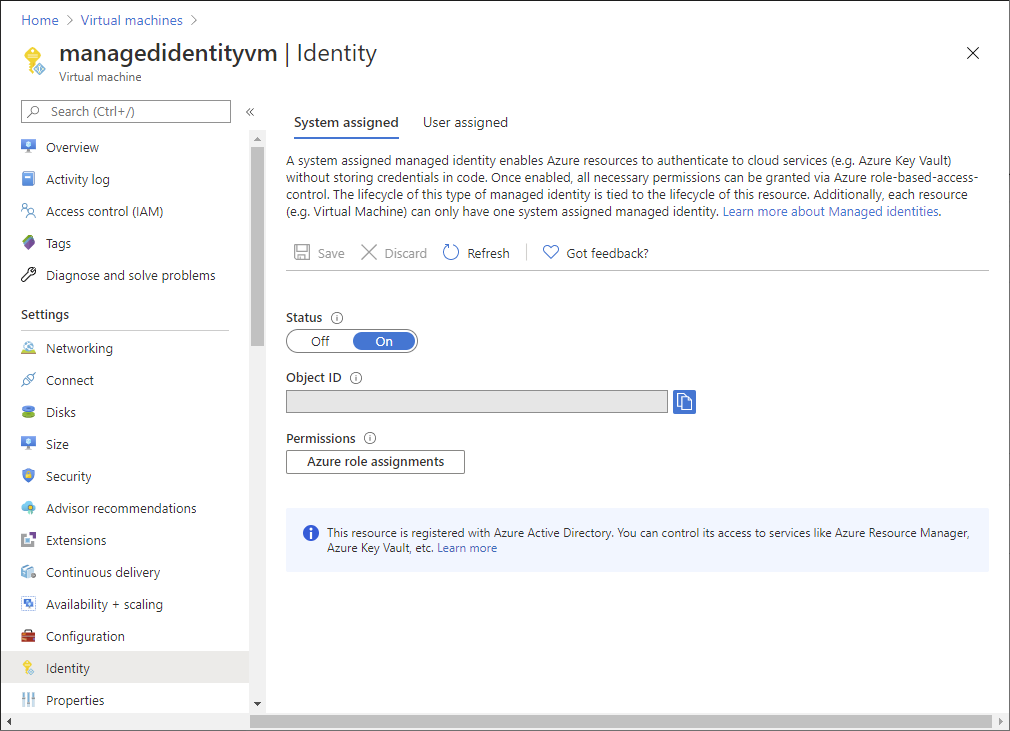
在 [權限] 下,按下 [Azure 角色指派]。
您會看到指派給所選系統指派受控識別的角色清單,範圍包括管理群組、訂用帳戶、資源群組或資源。 此清單包含您有權讀取的所有角色指派。
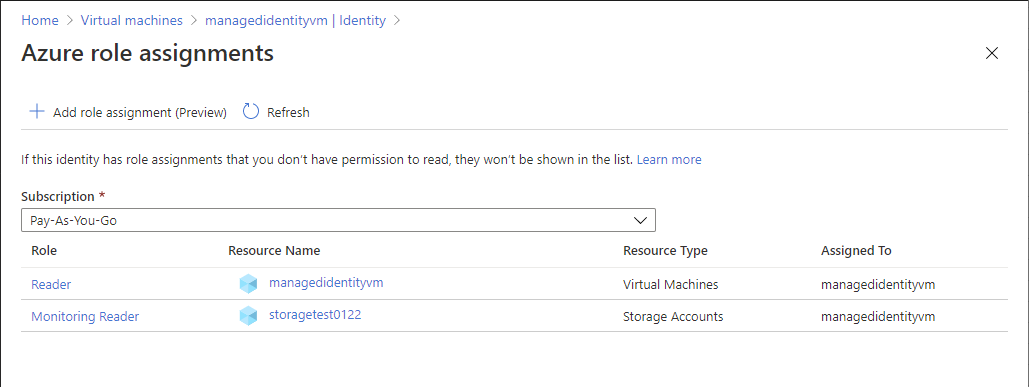
若要變更訂用帳戶,請按兩下 [ 訂用帳戶 ] 清單。
在 Azure 入口網站 中,開啟使用者指派的受控識別。
按兩下 [Azure 角色指派]。
您會看到指派給所選使用者指派受控識別的角色清單,範圍包括管理群組、訂用帳戶、資源群組或資源。 此清單包含您有權讀取的所有角色指派。
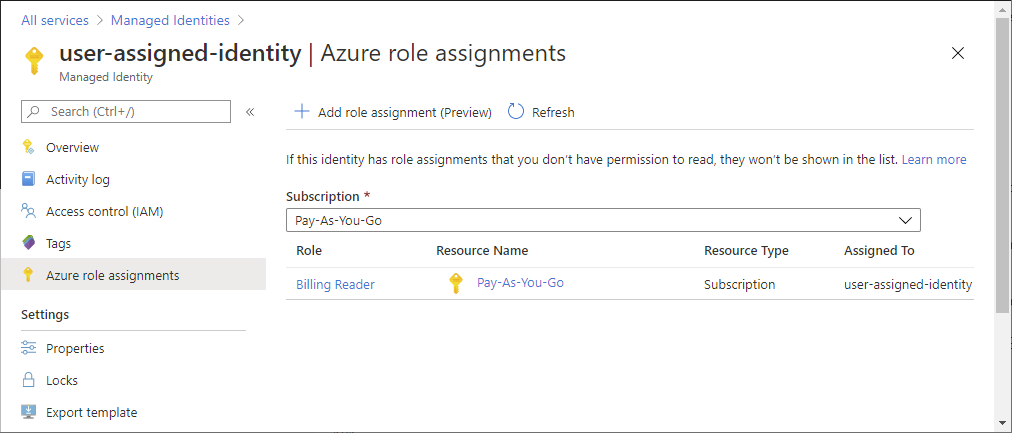
若要變更訂用帳戶,請按兩下 [ 訂用帳戶 ] 清單。
每個訂用帳戶中最多 可以有 4000 個角色指派。 此限制包括訂用帳戶、資源群組和資源範圍的角色指派。 為了協助您追蹤此限制,[ 角色指派] 索引 標籤包含一個圖表,列出目前訂用帳戶的角色指派數目。
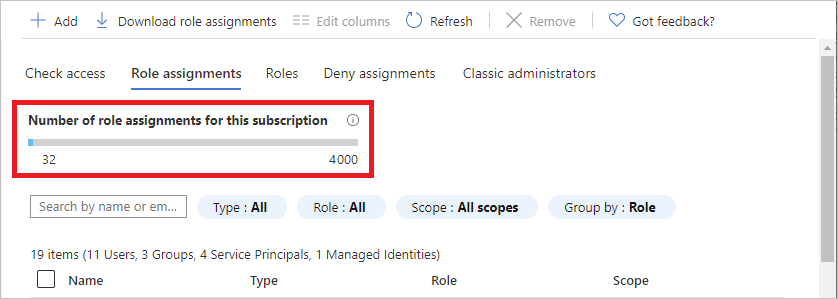
如果您接近最大數目,並嘗試新增更多角色指派,您會在 [新增角色指派 ] 窗格中看到警告。 如需減少角色指派數目的方式,請參閱 針對 Azure RBAC 限制進行疑難解答。
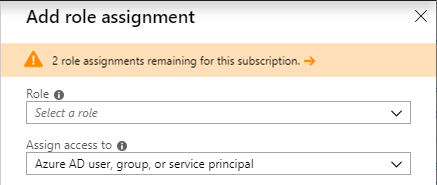
您可以在 CSV 或 JSON 格式的範圍下載角色指派。 如果您需要在電子表格中檢查清單,或在移轉訂用帳戶時進行清查,這會很有説明。
當您下載角色指派時,您應該記住下列準則:
請遵循下列步驟,在範圍下載角色指派。
在 Azure 入口網站 中,按兩下 [所有服務],然後選取您要下載角色指派的範圍。 例如,您可以選取 [管理群組]、[ 訂用帳戶]、 [資源群組] 或 [資源群組]。
按下特定資源。
按一下 [存取控制 (IAM)]。
按兩下 [ 下載角色指派 ] 以開啟 [下載角色指派] 窗格。
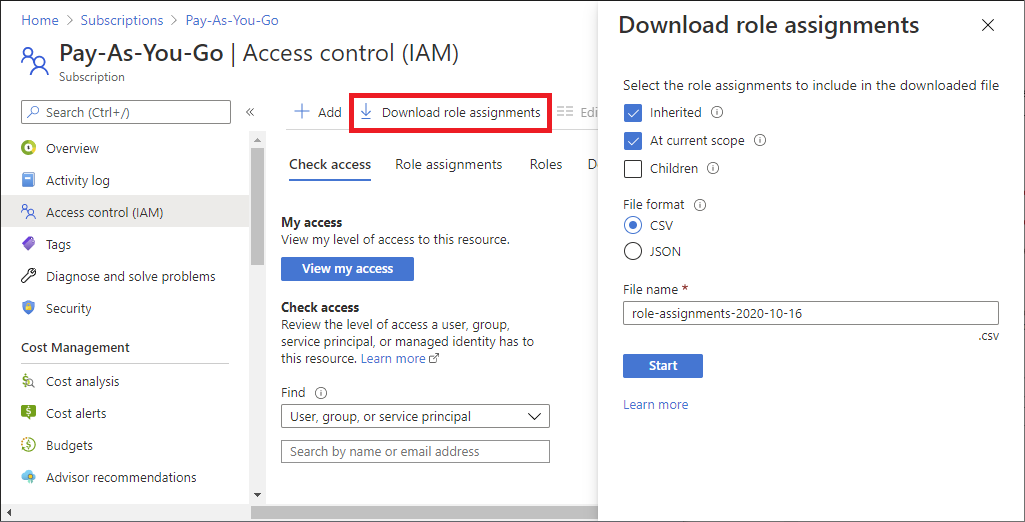
使用複選框來選取您想要包含在下載的檔案中的角色指派。
選取檔格式,可以是逗號分隔值 (CSV) 或 JavaScript 物件表示法 (JSON)。
指定檔名。
按兩下 [開始] 開始下載。
下列顯示每個檔案格式輸出的範例。
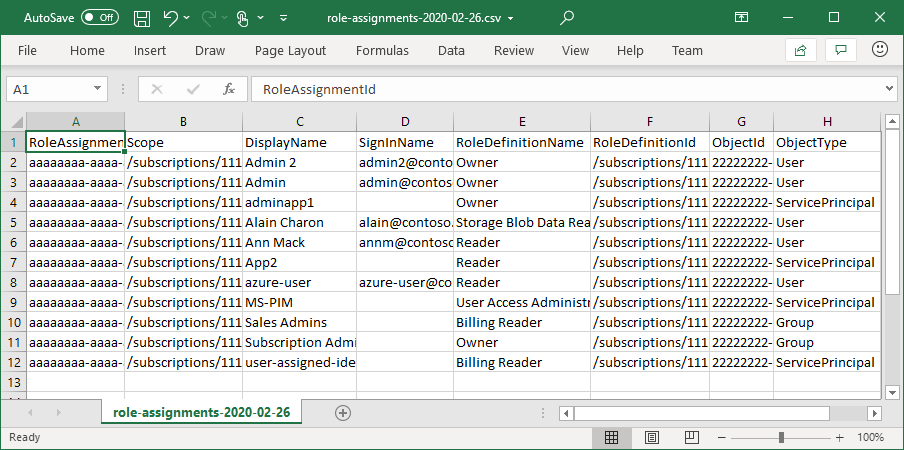
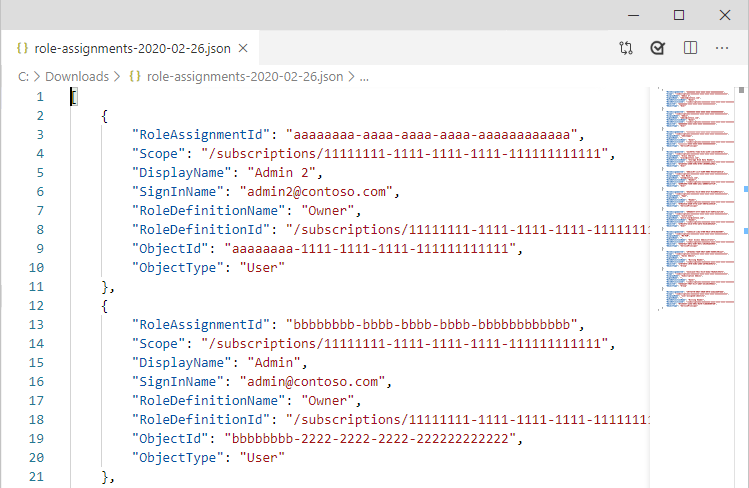
即將登場:在 2024 年,我們將逐步淘汰 GitHub 問題作為內容的意見反應機制,並將它取代為新的意見反應系統。 如需詳細資訊,請參閱:https://aka.ms/ContentUserFeedback。
提交並檢視相關的意見反應